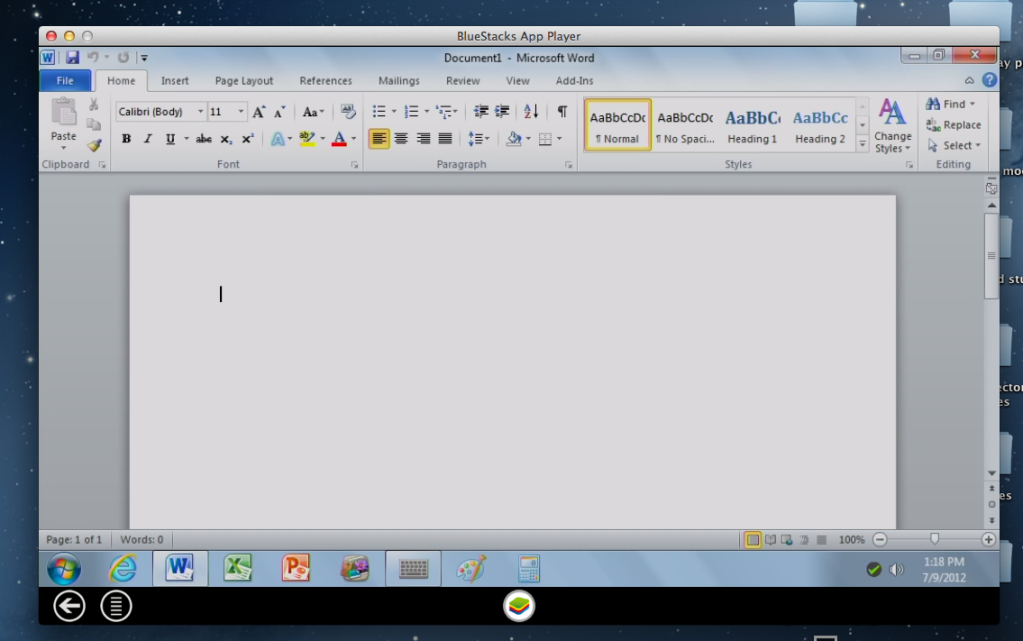Содержание
Microsoft Office и Mac App Store
Microsoft 365 для дома Еще…Меньше
В этой статье рассматриваются часто задаваемые вопросы о доступности Office в магазине приложений Mac App Store и различиях между скачиванием приложений Office непосредственно с сайта Майкрософт.
Начиная с января 2019 г., указанные ниже приложения Office доступны для скачивания из Mac App Store: Word, Excel, PowerPoint, OneNote* и OneDrive*.
* Эти приложения были доступны в Mac App Store ранее.
-
Какая версия Office доступна в Mac App Store?Приложения Office из магазина приложений Mac App Store соответствуют самой последней версии Office для Mac. Word, Excel, PowerPoint и Outlook требуют подписку Microsoft 365для активации.
 OneNote и OneDrive не требуют подписку Microsoft 365, но некоторые дополнительные функции могут требовать подписку Microsoft 365.
OneNote и OneDrive не требуют подписку Microsoft 365, но некоторые дополнительные функции могут требовать подписку Microsoft 365. -
Эти продукты аналогичны Office 2019?Нет. Office 2019 — это продукт без подписки, приобретаемый единовременно (также называемый бессрочным). Подписка на Microsoft 365 всегда предоставляет актуальные версии приложений Office и доступ к дополнительным расширенным функциям и службам. Приложения, доступные в Mac App Store, несовместимы с лицензиями Office 2019.
-
В настоящее время у меня есть Office 2016 для Mac, и я хочу обновить свою версию Office. Нужно ли мне скачать Office из Mac App Store?Если у вас есть более ранний бессрочный выпуск Office, вы можете скачать новую версию приложений из магазина Mac App Store и приобрести новую подписку на Microsoft 365, воспользовавшись вариантом покупки из приложения.
 Для покупки из приложения доступны Microsoft 365 для семьи и Microsoft 365 персональный. Лицензия из бессрочного выпуска Office не будет работать с версиями приложений из магазина App Store. Сведения о подписках и ценах на Microsoft 365 см. здесь.
Для покупки из приложения доступны Microsoft 365 для семьи и Microsoft 365 персональный. Лицензия из бессрочного выпуска Office не будет работать с версиями приложений из магазина App Store. Сведения о подписках и ценах на Microsoft 365 см. здесь. -
У меня уже есть подписка Microsoft 365, и приложения Office уже установлены на моем Mac. Мне нужно что-то делать?Нет. Скорее всего, вы установили Office непосредственно с сайта Майкрософт. Приложение автоматического обновления (Майкрософт) будет обновлять ваши существующие приложения. Приложения из Mac App Store не предоставляют дополнительные возможности, которые превосходят ваши.
-
Если я скачаю Office из Mac App Store, смогу ли я по-прежнему использовать функцию автоматического обновления (Майкрософт) для получения обновлений?Функция автоматического обновления (Майкрософт) используется для получения обновлений только для приложений, скачанных непосредственно с сайта Майкрософт.
 Если скачать Office из Mac App Store, последующие обновления для Office будут предоставляться магазином приложений App Store. У вас могут быть установлены другие приложения Microsoft на компьютере Mac, и функция автоматического обновления продолжит предоставлять обновления только для этих приложений.
Если скачать Office из Mac App Store, последующие обновления для Office будут предоставляться магазином приложений App Store. У вас могут быть установлены другие приложения Microsoft на компьютере Mac, и функция автоматического обновления продолжит предоставлять обновления только для этих приложений. -
Можно ли установить несколько версий и сборок Office на компьютере Mac?Нет. Microsoft 365, Office 2019 и Office 2016 используют одинаковые имена приложений и файлов. Чтобы узнать, какая версия Office установлена на компьютере Mac, откройте одно из приложений и посмотрите на текст Лицензия в диалоговом окне О программе.
-
Можно ли получить из Mac App Store сборки Office для программы предварительной оценки?Нет.
 Приложения Office в Mac App Store — это рабочие выпуски. Сборки для программы предварительной оценки нужно скачивать непосредственно с сайта Майкрософт.
Приложения Office в Mac App Store — это рабочие выпуски. Сборки для программы предварительной оценки нужно скачивать непосредственно с сайта Майкрософт. -
Как отменить подписку на пробную бесплатную версию Microsoft 365, полученную из Mac App Store?
Чтобы отменить подписку на пробную бесплатную версию Microsoft 365, полученную из магазина App Store для Mac или iOS, выполните инструкции, указанные на странице Просмотр, изменение и отмена подписок.
Эта ссылка ведет в магазин App Store, поэтому открывайте ее на компьютере Mac, iPad или iPhone.
Бесплатные аналоги Microsoft Office на Mac
Прикоснувшись однажды к корпусу Macbook и поработав с ним некоторое время переходить обратно на Windows машину совсем не хочется. Каждый пользователь компьютеров Mac после покупки задается вопросом о любимом офисном приложении от компании Microsoft.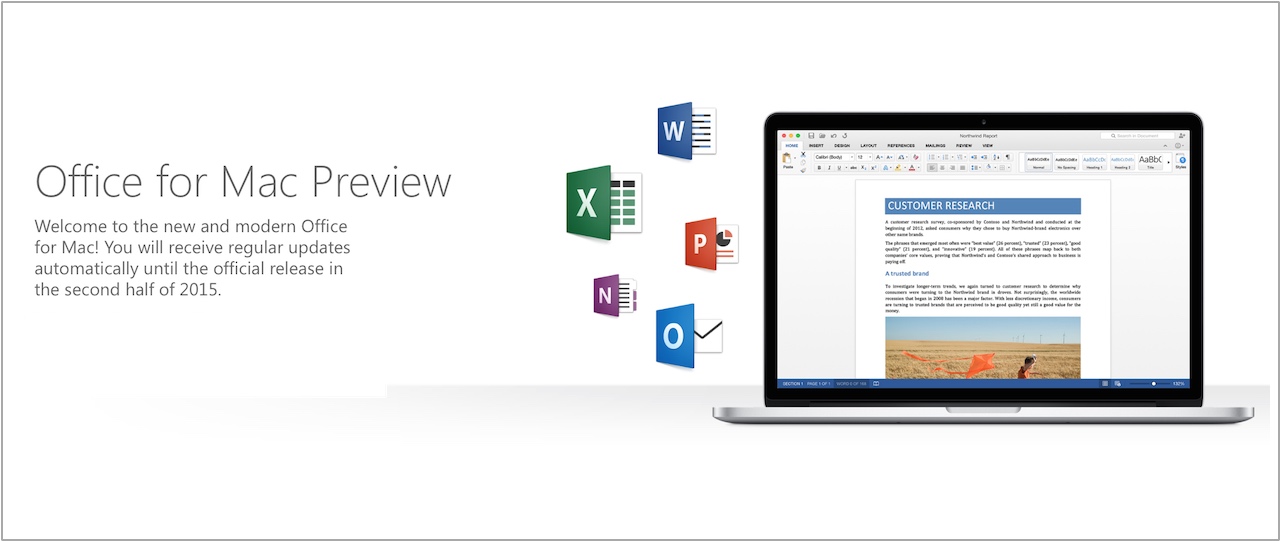 В сети существует огромное количество слухов о том, что Mac OS очень дорогая система и найти подходящий софт представляется крайне сложной задачей. В статье мы развеяли некоторые мифы по поводу компьютеров Mac и подобрали для вас лучшие аналоги всемирно известного офисного пакета.
В сети существует огромное количество слухов о том, что Mac OS очень дорогая система и найти подходящий софт представляется крайне сложной задачей. В статье мы развеяли некоторые мифы по поводу компьютеров Mac и подобрали для вас лучшие аналоги всемирно известного офисного пакета.
Существуют ли качественные аналоги Microsoft Office на Mac?
Mac OS радует пользователя с самой первой секунды использования. Каждая покупка воспринимается словно праздник. Начинается все с момента распаковки устройства — металлический корпус, великолепная матрица и огромное внимание к мелочам просто завораживает. Первая настройка, интуитивно понятный интерфейс системы — кажется, ты больше никогда не вернешься на Windows. Но спустя пару часов, понимаешь — компьютер это не только красота, но и техническая составляющая. Несмотря на то, что программное обеспечение максимально адаптировано под операционную систему Mac, с ним всегда вознмкают трудности. И первой трудностью, с которой сталкивается новый пользователь — пакет офисных приложений.
Читайте также: Вызов такси, отправка денег, звонки через приложения: Как Apple ограничит Siri в iOS 15.
Содержание
- 1 Почему пакет офисных приложений Apple не подходит для постоянного использования?
- 2 С Google suite совместная работа станет еще проще
- 3 LibreOffice — лучший аналог офисного пакета от Microsoft
- 4 OnlyOffice — работа с документами и отличная кроссплатформенность
Почему пакет офисных приложений Apple не подходит для постоянного использования?
В отличие от пользователей компьютеров на базе Windows, которые часто продаются даже без предустановленной операционной системы, c покупкой Mac все гораздо проще. Стандартный пакет приложений имеют пожизненную гарантию. И даже когда ваш компьютер не будет обновлен до следующей версии операционки, эти приложения будут работать, как часы. В Mac OS существуют собственные аналоги офисного пакета Microsoft. Pages отлично подойдет как замена Word, в Keynote можно сделать отличную презентацию, а Numbers полностью заменит вам Exel.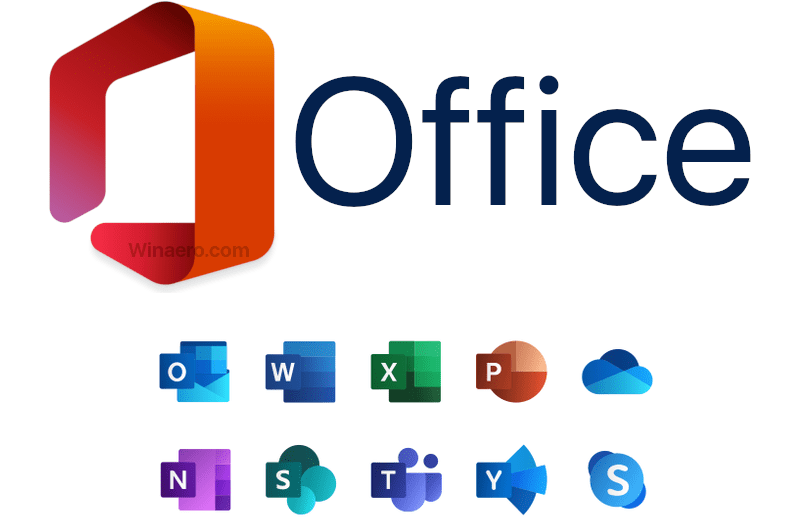 С самого момента покупки своего устройства, я использовал их и горя не знал. Ведь во всех приложениях от Apple есть возможность экспортировать вс файлы в формате документов от Microsoft. Но в какой-то момент, преподаватель в университете попросил скинуть ему готовые работы. Я смело отправил работу старосте и тут началась моя история. Дальше, как бы сказал наш Главный редактор — «верстка поплыла». Шрифт, которым я пользовался, не имел аналогов в Word, оглавление и многие страницы документа сместились в хаотичном порядке. «И почему все в мире не могут купить компьютер, как у меня?» — думалось тогда. Что ж, не повторяйте моих ошибок. А почему бы не скачать Micrsoft Office, как я это делал на Windows? Все дело в том, что покупка офисного пакета от Гейтса обойдется вам в круглую сумму, поэтому предлагаем вам некоторые бесплатные аналоги.
С самого момента покупки своего устройства, я использовал их и горя не знал. Ведь во всех приложениях от Apple есть возможность экспортировать вс файлы в формате документов от Microsoft. Но в какой-то момент, преподаватель в университете попросил скинуть ему готовые работы. Я смело отправил работу старосте и тут началась моя история. Дальше, как бы сказал наш Главный редактор — «верстка поплыла». Шрифт, которым я пользовался, не имел аналогов в Word, оглавление и многие страницы документа сместились в хаотичном порядке. «И почему все в мире не могут купить компьютер, как у меня?» — думалось тогда. Что ж, не повторяйте моих ошибок. А почему бы не скачать Micrsoft Office, как я это делал на Windows? Все дело в том, что покупка офисного пакета от Гейтса обойдется вам в круглую сумму, поэтому предлагаем вам некоторые бесплатные аналоги.
Pages, Numers и Keynote — очень хороши, если не одно НО
С Google suite совместная работа станет еще проще
Если нет возможности работать в Microsoft Word, что нужно сделать? Правильно, обратиться к самому ближайшему конкуренту — Google. В отличие от стандартного пакета Mac OS, в Google документах экспорт не будет проблемой. Google. Google Docs, Sheets, and Slides — это три отличных варианта замены Microsoft Word, Excel и PowerPoint. В Pages мне очень понравились инструменты для работы и великолепно исполненные шаблоны для работ. Google представляется мне промежуточным значением между Apple и Microsoft. Здесь тоже большое количество шаблонов, гораздо лучших чем я видел это в Microsoft, однако сложно представить дизайнерские решения лучше чем Apple. С чем не сравнится больше ни один сервис — совместная работа. В своей статье на AndroidInsider.ru я уже писал о опыте использования этого сервиса вместе к коллегами. Факт того, что в реальном времени можно вместе работать над одним документом уже серьезная заявка.
В отличие от стандартного пакета Mac OS, в Google документах экспорт не будет проблемой. Google. Google Docs, Sheets, and Slides — это три отличных варианта замены Microsoft Word, Excel и PowerPoint. В Pages мне очень понравились инструменты для работы и великолепно исполненные шаблоны для работ. Google представляется мне промежуточным значением между Apple и Microsoft. Здесь тоже большое количество шаблонов, гораздо лучших чем я видел это в Microsoft, однако сложно представить дизайнерские решения лучше чем Apple. С чем не сравнится больше ни один сервис — совместная работа. В своей статье на AndroidInsider.ru я уже писал о опыте использования этого сервиса вместе к коллегами. Факт того, что в реальном времени можно вместе работать над одним документом уже серьезная заявка.
Apple не может, значит Google поможет.
Коллеги пишут: У Apple серьёзные проблемы с переходом на Apple Silicon.
LibreOffice — лучший аналог офисного пакета от Microsoft
За последние годы Libre показывает себя лучшим аналогом Microsoft Office.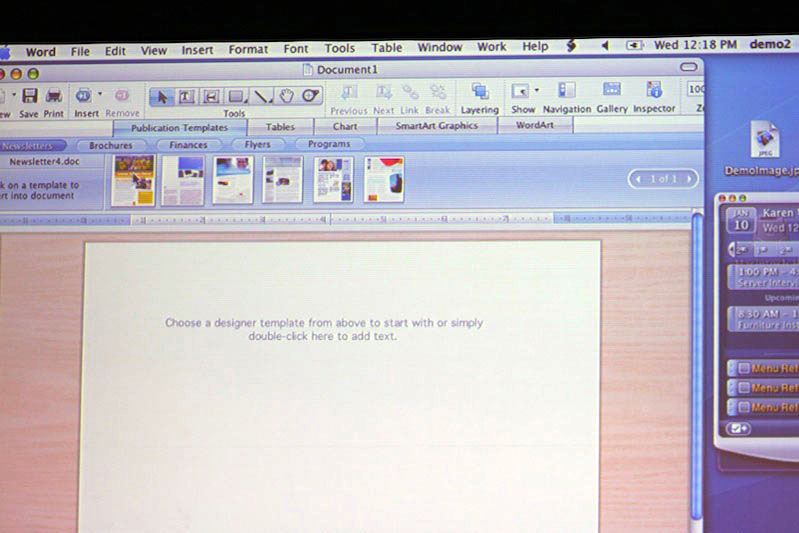 Он также, как и Google отлично справляется с экспортированием файлов, но главное его преимущество состоит в том, что переход из привычного пакета приложений будет абсолютно безболезненным. Приложение имеет максимально схожую конструкцию и все функции пакета от Била Гейтса будут вам доступны в максимально схожем варианте. Хорошо видно, что разработчики работают над своим проектом и постоянно вводят новые дополнения в свой пакет.
Он также, как и Google отлично справляется с экспортированием файлов, но главное его преимущество состоит в том, что переход из привычного пакета приложений будет абсолютно безболезненным. Приложение имеет максимально схожую конструкцию и все функции пакета от Била Гейтса будут вам доступны в максимально схожем варианте. Хорошо видно, что разработчики работают над своим проектом и постоянно вводят новые дополнения в свой пакет.
Перейдя на LibreOffice вы не почувствуете разницы.
Подписывайтесь на нас в Яндекс.Дзен, там вы найдете много полезной и интересной информации, которой нет на сайте.
OnlyOffice — работа с документами и отличная кроссплатформенность
OnlyOffice — бесплатный пакет офисных приложений, который содержит текстовый и табличный редактор, а также программу для создания презентаций. В приложении отлично реализована кроссплатформенность. Программа имеет приложения для iPhone и iPad. Также доступен крайне удобный облачный сервис с интеграцией Google Диск, Яндекс.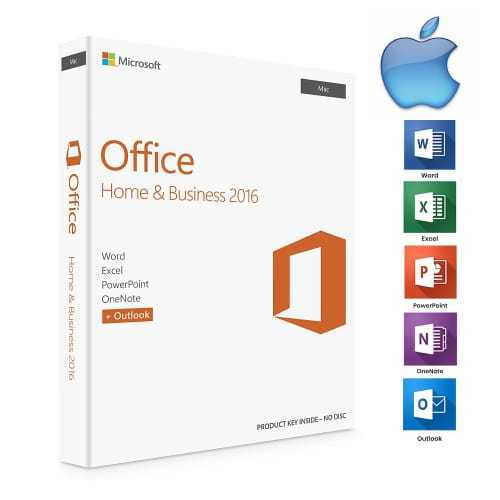 Диск, iCloud и Dropbox. Приложение полностью бесплатно, однако пользователи отмечают в комментариях отсутствие некоторого набора функций.
Диск, iCloud и Dropbox. Приложение полностью бесплатно, однако пользователи отмечают в комментариях отсутствие некоторого набора функций.
OnlyOffice — серьезная заявка на кроссплатформенность.
Конечно, на Mac существуют способы поставить привычный всем пакет от Microsoft абсолютно бесплатно, однако с каждым обновлением операционной системы Mac OS, Apple все больше работает над безопасностью, а значит, велика вероятность того, что придется загружать все заново. С предложенными выше программами трудностей точно не возникнет.
А какими приложениями пользуетесь вы? Обязательно напишите об этом в нашем чате.
Компьютеры AppleОбзоры приложений для iOS и MacОперационные системы AppleПроблемы AppleСоветы по работе с Apple
Microsoft Office для дома и учебы 2021 (один Mac)
Получите скидку 20 долларов на этот продукт Office при покупке любого нового Mac.
$149,95
Нужна помощь?
Свяжитесь с нами.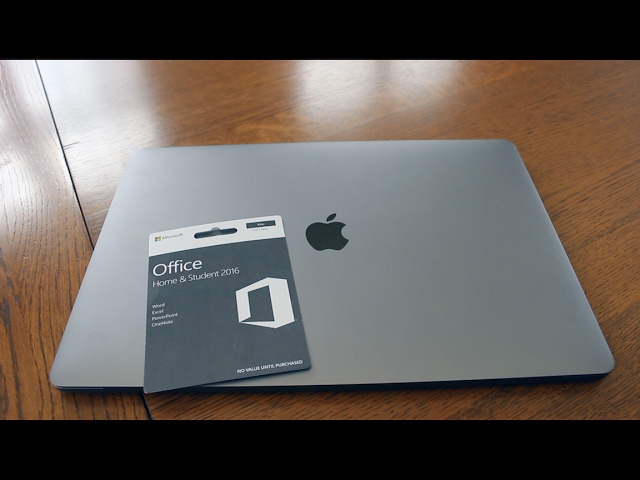
(Открывается в новом окне)
Информация о продукте
Обзор
Microsoft Office Home and Student 2021 предоставляет классические приложения Office и электронную почту для семей и учащихся, которые хотят установить их на один компьютер Mac или Windows для использования дома или в школе. Классические версии приложений Office включают Word, Excel и PowerPoint.
Основные моменты
Для одного Mac
Включает классические версии Word, Excel и PowerPoint.
Поддержка Microsoft включена в течение 60 дней без дополнительной оплаты
Лицензия для домашнего использования
Что в коробке
Буквенно-цифровой PIN-код и ключ продукта для загрузки Microsoft Office для дома и учебы 2021.
 *
*Технические характеристики
Доступ в Интернет: некоторые функции требуют доступа в Интернет
Носитель: код активации и ссылка для скачивания
Системные требования
Операционная система: Office для Mac поддерживается тремя последними версиями macOS. По мере того, как новые основные версии macOS становятся общедоступными, Microsoft прекращает поддержку самой старой версии и поддерживает новейшую и две предыдущие версии macOS.
Совместимость
Модели Mac
- MacBook Air (M1, 2020 г.)
- MacBook Air (Retina, 13 дюймов, 2020 г.
 )
) - MacBook Air (Retina, 13 дюймов, 2018–2019 гг.)
- MacBook Air (13 дюймов, начало 2015–2017 гг.)
- MacBook Air (11 дюймов, начало 2015 г.)
- MacBook Pro (13 дюймов, M1, 2020 г.)
- MacBook Pro (13 дюймов, 2020 г.)
- MacBook Pro (13 дюймов, 2016–2019 гг.
 )
) - MacBook Pro (14 дюймов, 2021 г.)
- MacBook Pro (16 дюймов, 2021 г.)
- MacBook Pro (16 дюймов, 2019 г.))
- MacBook Pro (15 дюймов, 2016–2019 гг.)
- MacBook (Retina, 12 дюймов, начало 2015–2017 гг.)
- iMac (24 дюйма, M1, 2021 г.)
- iMac (Retina 4K, 21,5 дюйма, 2019 г.)
- iMac (Retina 4K, 21,5 дюйма, 2017 г.
 )
) - iMac (Retina 4K, 21,5 дюйма, конец 2015 г.)
- iMac (Retina 5K, 27 дюймов, 2019–2020 гг.)
- iMac (Retina 5K, 27 дюймов, 2017 г.)
- имак про (2017)
- Mac Studio (2022)
- Mac mini (M1, 2020 г.)
- Мак мини (2018)
- Mac mini (конец 2014 г.
 )
) - Mac Pro (2019)
- Mac Pro (конец 2013 г.)
Microsoft Office для дома и бизнеса 2021 (один Mac)
Получите скидку 20 долларов на этот продукт Office при покупке любого нового Mac.
$249,95
Нужна помощь?
Свяжитесь с нами.
(Открывается в новом окне)
Информация о продукте
Обзор
Microsoft Office для дома и бизнеса 2021 предоставляет классические приложения Office и электронную почту для семей и малых предприятий, которые хотят установить их на один компьютер Mac или Windows для использования дома или на работе.
 Классические версии приложений Office включают Word, Excel, PowerPoint и Outlook.
Классические версии приложений Office включают Word, Excel, PowerPoint и Outlook.Основные моменты
Для одного Mac
Включает классические версии Word, Excel, PowerPoint и Outlook*.
Поддержка Microsoft включена в течение 60 дней без дополнительной оплаты
Лицензия для домашнего и коммерческого использования
Что в коробке
Буквенно-цифровой PIN-код и ключ продукта для загрузки Microsoft Office для дома и бизнеса 2021.*
Технические характеристики
Доступ в Интернет: некоторые функции требуют доступа в Интернет
Носитель: код активации и ссылка для скачивания
Системные требования
Операционная система: Office для Mac поддерживается тремя последними версиями macOS.
 По мере того, как новые основные версии macOS становятся общедоступными, Microsoft прекращает поддержку самой старой версии и поддерживает новейшую и две предыдущие версии macOS.
По мере того, как новые основные версии macOS становятся общедоступными, Microsoft прекращает поддержку самой старой версии и поддерживает новейшую и две предыдущие версии macOS.Совместимость
Модели Mac
- MacBook Air (M1, 2020 г.)
- MacBook Air (Retina, 13 дюймов, 2020 г.)
- MacBook Air (Retina, 13 дюймов, 2018–2019 гг.))
- MacBook Air (13 дюймов, начало 2015–2017 гг.)
- MacBook Air (11 дюймов, начало 2015 г.
 )
) - MacBook Pro (13 дюймов, M1, 2020 г.)
- MacBook Pro (13 дюймов, 2020 г.)
- MacBook Pro (13 дюймов, 2016–2019 гг.)
- MacBook Pro (14 дюймов, 2021 г.)
- MacBook Pro (16 дюймов, 2021 г.)
- Макбук Про (16 дюймов, 2019 г.)
- MacBook Pro (15 дюймов, 2016–2019 гг.
 )
) - MacBook (Retina, 12 дюймов, начало 2015–2017 гг.)
- iMac (24 дюйма, M1, 2021 г.)
- iMac (Retina 4K, 21,5 дюйма, 2019 г.)
- iMac (Retina 4K, 21,5 дюйма, 2017 г.)
- iMac (Retina 4K, 21,5 дюйма, конец 2015 г.)
- iMac (Retina 5K, 27 дюймов, 2019–2020 гг.)
- iMac (Retina 5K, 27 дюймов, 2017 г.

 OneNote и OneDrive не требуют подписку Microsoft 365, но некоторые дополнительные функции могут требовать подписку Microsoft 365.
OneNote и OneDrive не требуют подписку Microsoft 365, но некоторые дополнительные функции могут требовать подписку Microsoft 365.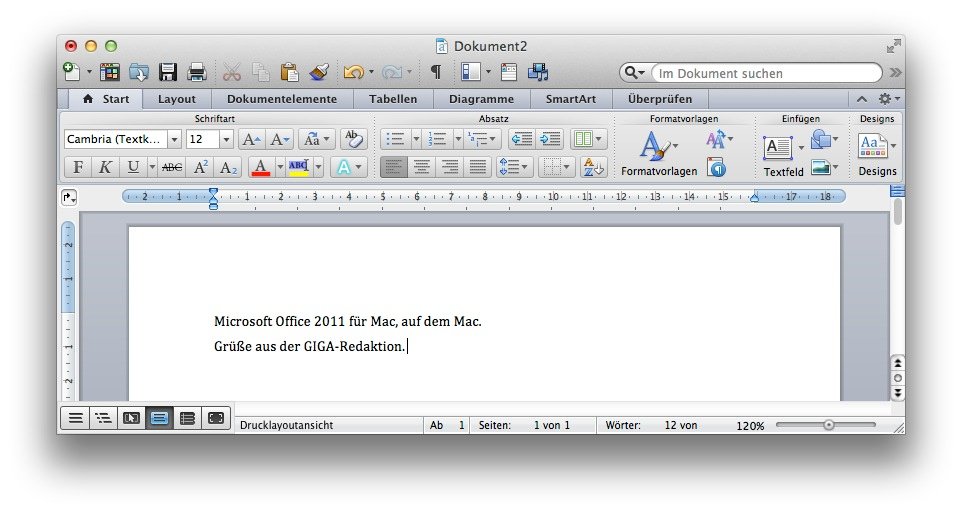 Для покупки из приложения доступны Microsoft 365 для семьи и Microsoft 365 персональный. Лицензия из бессрочного выпуска Office не будет работать с версиями приложений из магазина App Store. Сведения о подписках и ценах на Microsoft 365 см. здесь.
Для покупки из приложения доступны Microsoft 365 для семьи и Microsoft 365 персональный. Лицензия из бессрочного выпуска Office не будет работать с версиями приложений из магазина App Store. Сведения о подписках и ценах на Microsoft 365 см. здесь.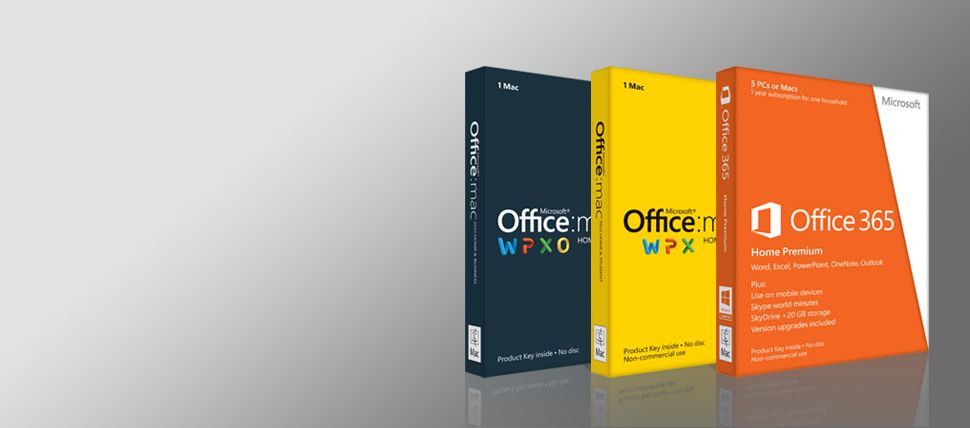 Если скачать Office из Mac App Store, последующие обновления для Office будут предоставляться магазином приложений App Store. У вас могут быть установлены другие приложения Microsoft на компьютере Mac, и функция автоматического обновления продолжит предоставлять обновления только для этих приложений.
Если скачать Office из Mac App Store, последующие обновления для Office будут предоставляться магазином приложений App Store. У вас могут быть установлены другие приложения Microsoft на компьютере Mac, и функция автоматического обновления продолжит предоставлять обновления только для этих приложений.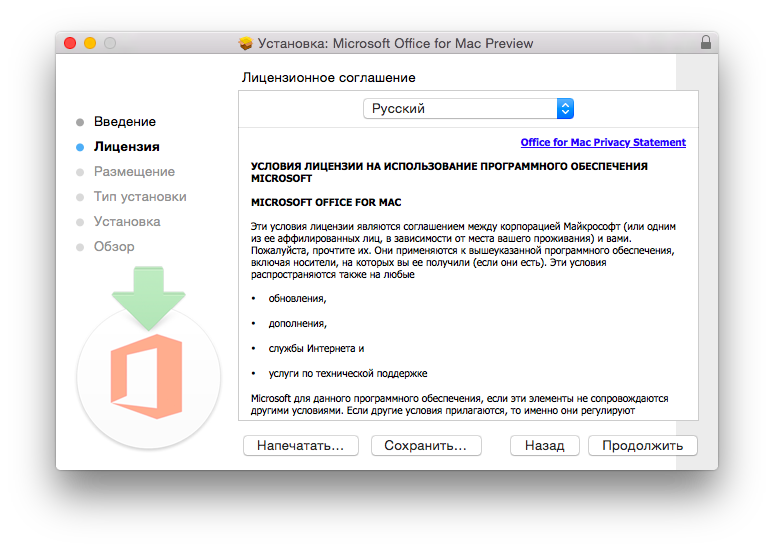 Приложения Office в Mac App Store — это рабочие выпуски. Сборки для программы предварительной оценки нужно скачивать непосредственно с сайта Майкрософт.
Приложения Office в Mac App Store — это рабочие выпуски. Сборки для программы предварительной оценки нужно скачивать непосредственно с сайта Майкрософт.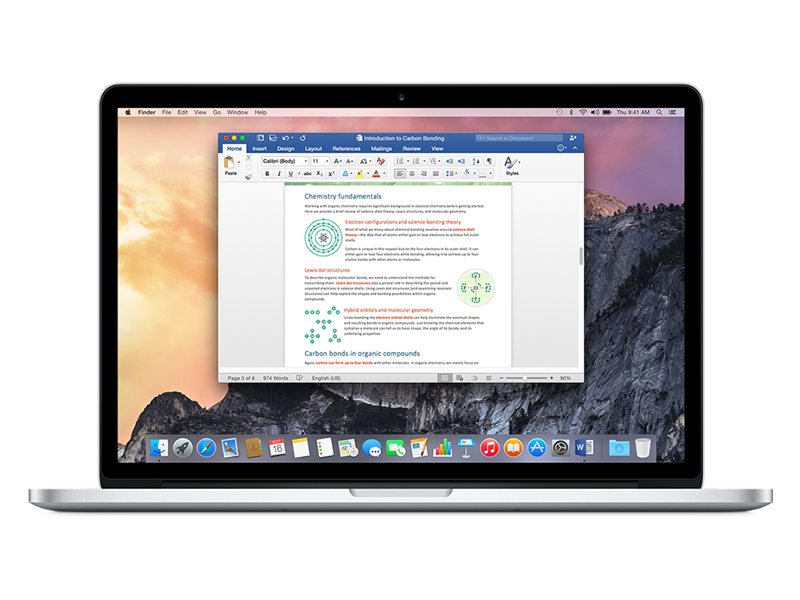 *
* )
)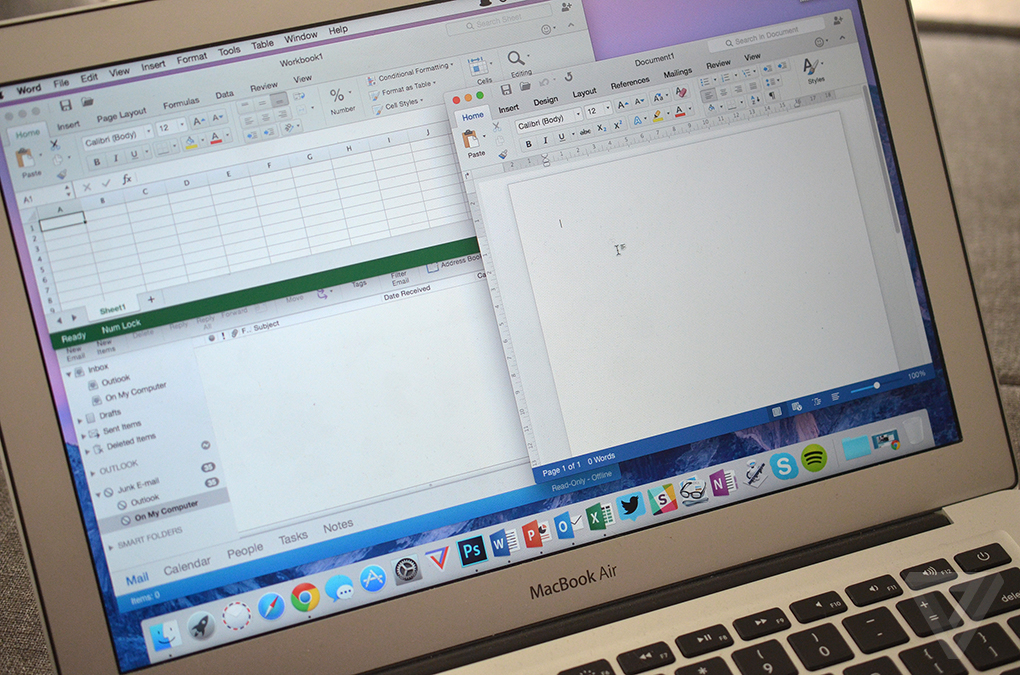 )
) )
) )
)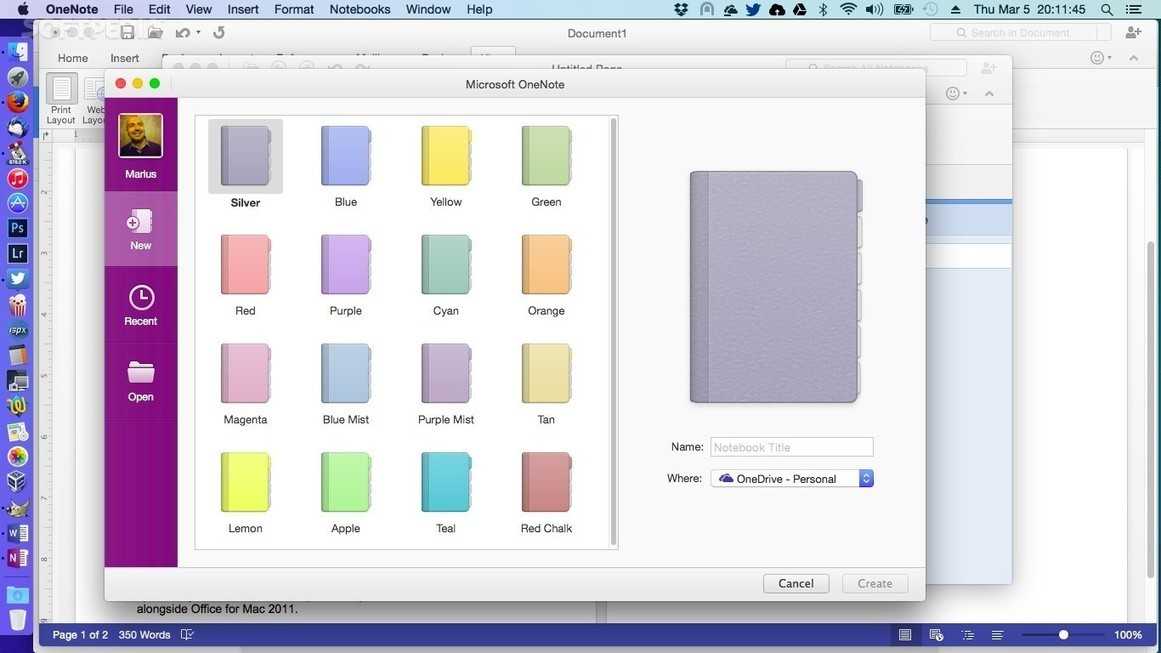 Классические версии приложений Office включают Word, Excel, PowerPoint и Outlook.
Классические версии приложений Office включают Word, Excel, PowerPoint и Outlook.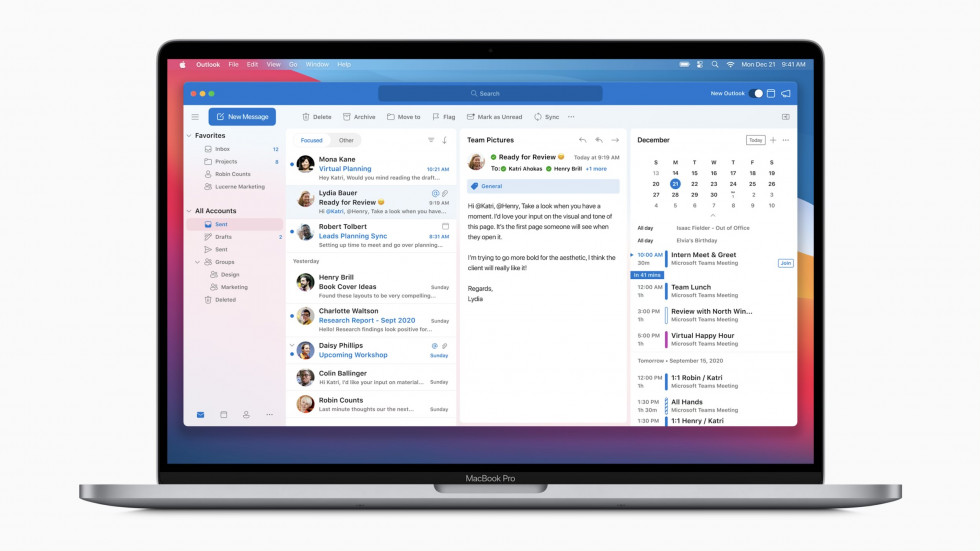 По мере того, как новые основные версии macOS становятся общедоступными, Microsoft прекращает поддержку самой старой версии и поддерживает новейшую и две предыдущие версии macOS.
По мере того, как новые основные версии macOS становятся общедоступными, Microsoft прекращает поддержку самой старой версии и поддерживает новейшую и две предыдущие версии macOS.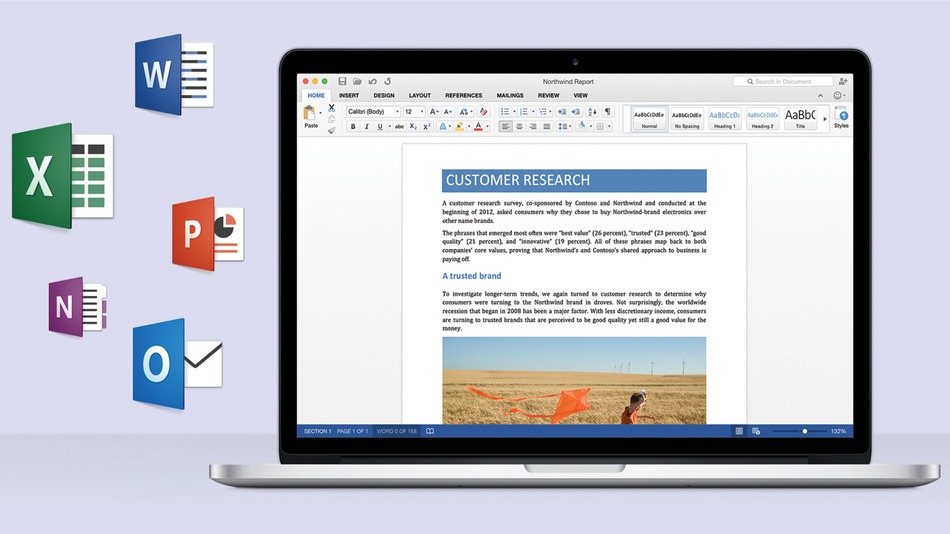 )
)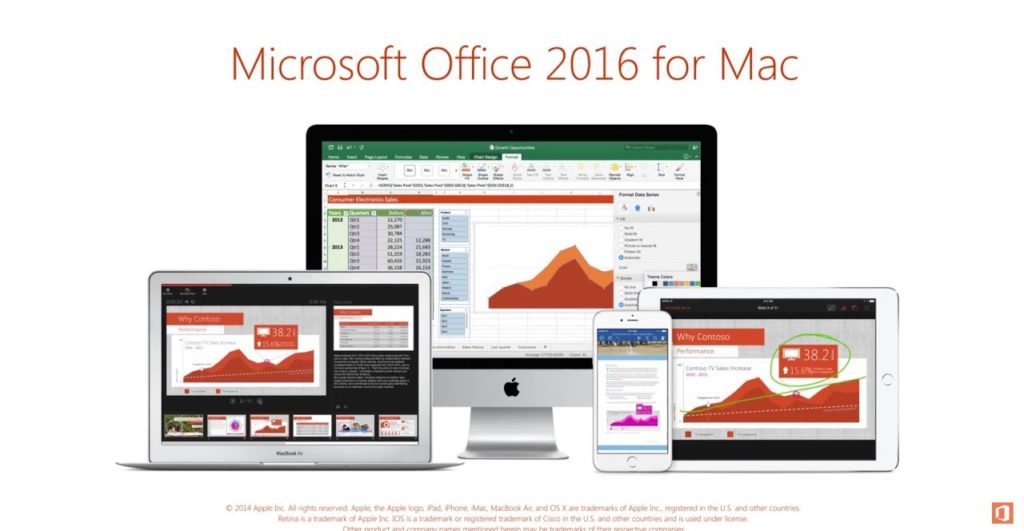 )
)